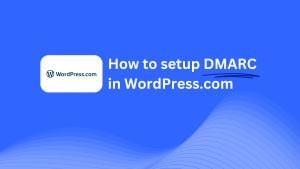Comment Configurer DMARC Dans Azure DNS
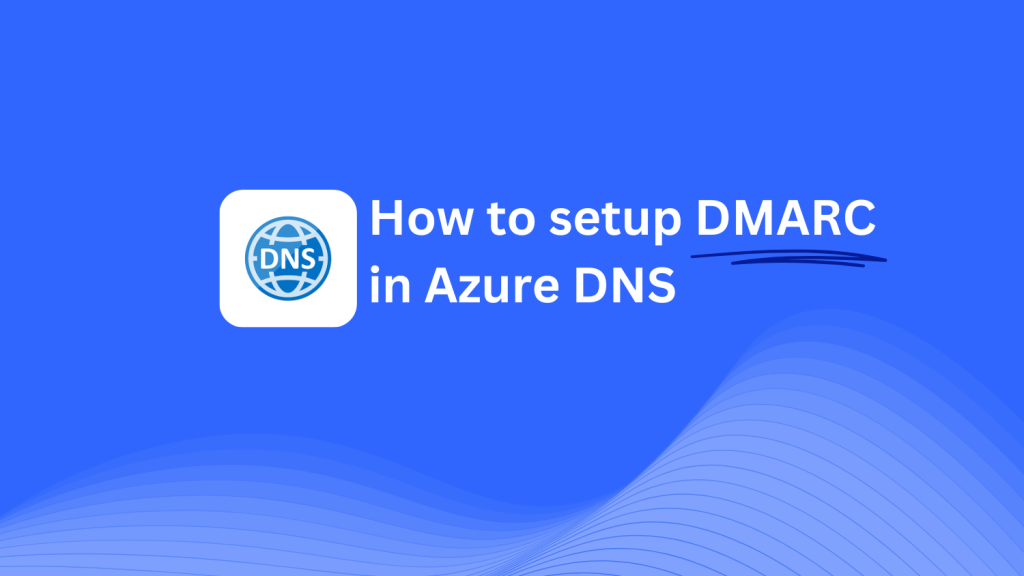
Ce guide vous aidera à ajouter un enregistrement CNAME Skysnag DMARC à l’aide d’Azure DNS. La configuration de cet enregistrement permet à Skysnag de gérer vos politiques DMARC, d’améliorer la sécurité des e-mails de votre domaine et de le protéger contre les attaques de phishing et la fraude par e-mail.
Remarque: Pour appliquer correctement les instructions ci-dessous, vous devez disposer d’un compte Skysnag. Si vous n’en avez pas encore créé un,cliquez ici pour le faire.
Étape 1: Connectez – vous à votre compte Azure
- Accédez au portail Azure et connectez-vous avec vos informations d’identification.
- Dans le menu de gauche, sélectionnez Zones DNS pour afficher vos zones DNS existantes.
Étape 2: Accédez à Votre Zone DNS
- Choisissez la zone DNS correspondant au domaine que vous souhaitez configurer.
- Cliquez sur la zone pour accéder à ses détails et gérer les enregistrements DNS.
Étape 3 : Ajoutez l’enregistrement CNAME pour DMARC
- Dans la zone DNS, sélectionnez + Jeu d’enregistrements pour ajouter un nouvel enregistrement.
- Dans le volet Ajouter un jeu d’enregistrements, saisissez les détails suivants:
- Nom: Entrer
_dmarc(ceci est à des fins DMARC). - Type: Sélectionnez CNAME dans le menu déroulant.
- TTL: Définissez la valeur de durée de vie souhaitée (TTL), par exemple 3600 secondes.
- Valeur: Entrer
{your-domain-name}.protect._d.skysnag.com. Remplacer{your-domain-name}avec votre nom de domaine actuel, tel queexample.com.protect._d.skysnag.com.
- Cliquez sur OK pour créer l’enregistrement CNAME.
Étape 4: Vérifiez l’enregistrement CNAME
- Après avoir ajouté l’enregistrement CNAME, prévoyez du temps pour la propagation DNS, ce qui peut prendre jusqu’à 24 heures.
- Utilisez des outils tels que nslookup ou des vérificateurs DNS en ligne pour vérifier l’existence de l’enregistrement.
Étape 5: Confirmez l’intégration de Skysnag
- Connectez-vous à votre tableau de bord Skysnag.
- Localisez le domaine où vous avez ajouté l’enregistrement CNAME.
- Cliquez sur Vérifier pour confirmer la connexion entre votre domaine et Skysnag.
- Une fois vérifié, Skysnag gérera automatiquement vos politiques DMARC et fournira des rapports de sécurité des e-mails.
Conseils de dépannage
- L’enregistrement CNAME ne se propage pas ? Assurez – vous que l’enregistrement a été ajouté correctement et prévoyez jusqu’à 24 heures pour une propagation DNS complète.
- Conflit avec un enregistrement TXT DMARC existant ? Si vous avez précédemment défini un enregistrement TXT DMARC, envisagez de le supprimer ou de le modifier pour éviter les conflits avec le CNAME Skysnag.
- Besoin d’Aide? Reportez-vous à la documentation Gérer les ensembles d’enregistrements DNS et les enregistrements avec Azure DNS d’Azure pour obtenir des conseils détaillés.
En suivant ces étapes, vous avez ajouté avec succès l’enregistrement CNAME Skysnag DMARC à votre domaine via Azure DNS. Skysnag gérera désormais vos politiques DMARC et la sécurité de vos e-mails, garantissant que votre domaine est protégé contre les attaques de phishing et la fraude par e-mail.